Vstupný bod DLLRegisterServer nebol nájdený - príčiny a možné riešenia
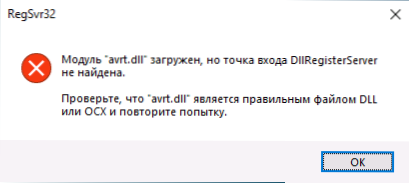
- 3739
- 1123
- Ferdinand Zúbrik
Takmer každá inštrukcia na internete, pokiaľ ide o opravu chýb DLL, obsahuje návrh na kopírovanie súboru do priečinka System32 alebo SYSWOW64 a potom použite RegSVR32.EXE na registráciu tohto súboru v systéme. A vo viac ako polovici prípadov používatelia dostanú chybové hlásenie „Modul DLL načítaný, ale vstupný bod DLLRegisterServer sa nenachádza. Skontrolujte, či súbor je správny súbor DLL alebo OCX a opakujte pokus “.
V tejto inštrukcii, podrobne o dôvodoch chyby RegSVR32, možných spôsobov, ako ju opraviť v systéme Windows 10, 8.1 a Windows 7, ako aj ďalšie informácie, ktoré môžu byť užitočné, ak potrebujete nainštalovať neprítomný súbor DLL v systéme.
- Čo znamená vstupný bod DLLRegisterServer sa nenašiel
- Ako opraviť chybu
- Výučba
Čo znamená vstupný bod DLLRegisterServer sa nenašiel
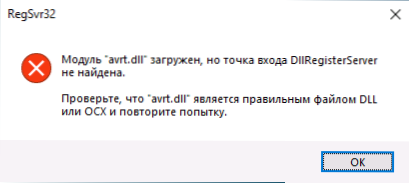
Knižnice DLL vo všeobecnom prípade sú sady softvérových funkcií, niekedy zdroje, ktoré môžu byť spôsobené inými programami Windows 10 a predchádzajúcimi verziami.
Na príkazovom riadku v mene správcu zadáte príkaz Regsvr32 name_fila.Dll, Program regsvr32.EXE hľadá a snaží sa zavolať funkciu DLLReGISTERServer zo súboru DLL, ktorý ste zadali na registráciu servera, nenájde ho a nahlási chybu „vstupný bod DollregisterServer“.
Prečo sa to deje? Pretože nie všetky DLL obsahuje takúto funkciu a nie všetky knižnice môžu byť nainštalované v systéme pomocou RegSVR32.exe a odporúčania používajú príkaz registrácie DLL v mnohých pokynoch sú zavádzajúce a neuplatňujú sa.
Ako opraviť chybový vstupný bod DLLRegisterServer sa nenašiel pri registrácii DLL
Ak chcete problém vyriešiť, môžete ponúknuť nasledujúce prístupy:
- Pokúste sa použiť rovnaký príkaz, ale s ďalšími parametrami na inštaláciu súboru DLL (pred lomkami a názvom súboru medzery):
Regsvr32 /i /n súbor.Dll
Pri používaní týchto klávesov sa namiesto toho nebude vykonávať vyhľadávanie postupu DLLRegisterServer, DlLinstall. Ale nemusí byť v súbore a je to normálne.
- Zistite, aký druh DLL je a nainštalujte ho správne, zvyčajne ako súčasť súboru komponentov obsahujúcich tento súbor, za predpokladu, že sa to vyžaduje. Čo sa myslí? Napríklad pre problémy so súborom, ktorých mená začínajú s MSVC, je spravidla potrebné vytvoriť požadovanú verziu distribuovaných komponentov Visual C ++ (a pre systémy X64, ktoré často potrebujete nainštalovať tiež x86 alebo 32 -bit verzie), pre súbory s názvami DX - nainštalujte chýbajúce knižnice DirectX pomocou webového inštalatéra z Microsoft a pre súbory UNARC.DLL, ISDone.DLL zvyčajne vôbec nevyžaduje inštaláciu žiadnych súborov a nejde o nich.
- Niekedy môže fungovať nasledujúci prístup: Stačí skopírovať súbor .DLL v rovnakom priečinku, kde sa nachádza súbor .Exe programy alebo hry, ktoré hlásia chybu.
- Použite vyhľadávanie na mojej stránke, čo naznačuje názov DLL, vďaka čomu došlo k chybe: Pre väčšinu najbežnejších, ktoré mám podrobné pokyny, ktoré naznačujú, ktoré komponenty je potrebné nainštalovať.
Dôležitý bod vo všetkých bodoch: súbory DLL pre systémy X64 a 32-bitové (x86) sa líšia aj s rovnakým názvom, zatiaľ čo dokonca aj v 64-bitovom systéme Windows 10, 8.1 alebo Windows 7 na prevádzku programu môže vyžadovať DLL pre 32-bit a s DLL pre x64 sa nemusí spustiť.
Výučba
V komentároch môžete tiež opísať problém DLL a pokúsim sa navrhnúť riešenie.

